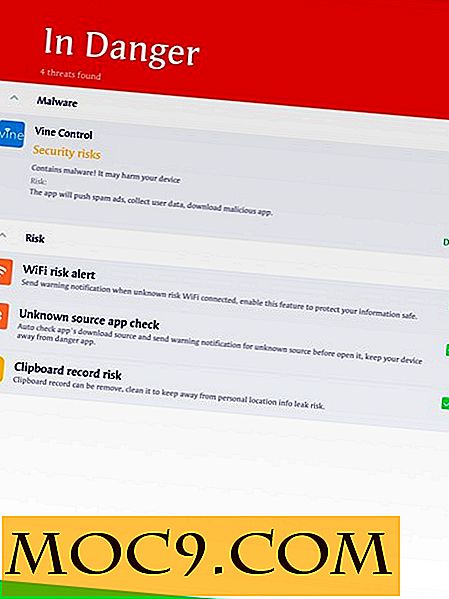Конфигуриране на Conky (много) лесен начин
Conky, невероятно универсалното и полезно приложение за настолни компютри Linux, има известна репутация. Това определено е чудесно приложение, но да се конфигурира може да бъде сериозна болка. Промяната на всичко за него винаги изисква копаене чрез дълъг текстов файл и редактиране на криптични линии като $ {offset 240} $ {time% a, } $ {color} $ {čas% e% B% G} . Тъй като много хора нямат търпение да копаят наръчници, за да разберат какво означава всичко това, популярността на Conky е малко ограничена. Щастлив за нас, сега има по-лесен начин да го конфигурирате. МНОГО по-лесен начин - ConkyWizard.
Инсталация
Това е нов проект и все още не е наличен в хранилищата на средната Ви дистрибуция. Има налични бинарни файлове (без нужда от инсталация и инсталация) за 32 и 64-битов Linux на страницата на Google Code на проекта (страницата е на испански език). Този автор имаше проблеми с 64-битовата версия да работи правилно и би препоръчал 32-битовата версия и за двете платформи.
След като изтеглите архива за архитектурата си, изтеглете го в избраното от вас място. Това често може да се направи, като кликнете с десния бутон върху файла от файловия мениджър или от терминала с
tar -zxvf ConWizard_32bits_V1.0_Beta1 # или каквото и да е името на файла ви
Той ще извлече отделен файл, който може да бъде стартиран, за да стартира ConkyWizard.
Разположение и външен вид
След първоначалния екран " Добре дошли", първите ви опции ще бъдат да изберете къде да искате да пребивавате на компютъра си. Ако използвате панел или док, който не се разширява, за да запълни целия край на екрана, можете да зададете Conky на същата страна и може да сте в състояние да поставите определени елементи в винаги видимото пространство, оставено до док.

Следващият екран е малко по-сложен. Тук можете да зададете по-конкретни опции за разположение за прозореца Conky. Както е видно от визуалната помощ в съветника, получавате множество опции за маржове. Можете да ги настроите, за да се уверите, че екранът на Conky не завършва зад вашия панел или док. Това беше една област, където намерих ConkyWizard особено впечатляващо, тъй като то правилно открива моите настройки и предполагаше, че подходящите полета ще се зададат за моя компютър, въпреки че имам дока в много нестандартна десния 64-пикселна конфигурация на 1440 × 900 широкоекранен работен плот.

Настройване на джаджи
Добавянето и премахването на джаджи от Conky е подобрено драматично с Conky Wizard. Вместо да търсите онлайн или чрез документация, за да разберете имената на всички възможни приспособления и опциите за активирането им, можете просто да изберете или да премахнете отметката от онези, които искате.

Ако искате, можете да добавите свои собствени приспособления въз основа на съществуващите такива. Например, екранното изображение по-горе показва приспособление за наблюдение на процесор. Ако имате повече от един CPU, можете да използвате бутона "Редактиране на приспособление", за да копирате настройките от един и да ги поставите в друг (променени, ако е необходимо).

След като завършите персонализирането на реда и оформлението на вашите приспособления, можете да завършите съветника. Когато сте започнали, Conky сега трябва да има конфигурация, съответстваща на това, което сте въвели в опциите си. Понякога има някои проблеми с правилното подравняване, но в по-голямата си част ConkyWizard създава красива и функционална конфигурация Conky бързо и лесно и това е доста впечатляващо.